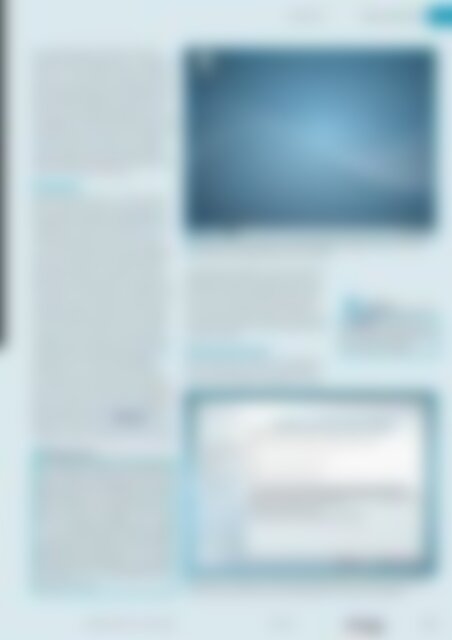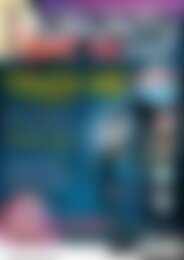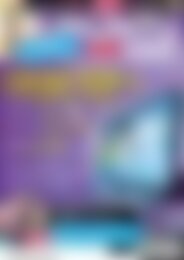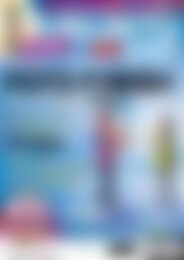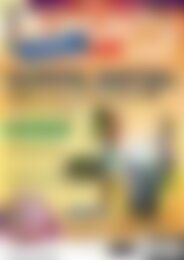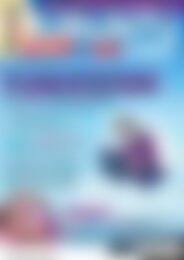Ubuntu User Sever @ Home (Vorschau)
Sie wollen auch ein ePaper? Erhöhen Sie die Reichweite Ihrer Titel.
YUMPU macht aus Druck-PDFs automatisch weboptimierte ePaper, die Google liebt.
Installation<br />
Erste Schritte<br />
Zum Thema Hardware: Nicht für alle WLAN-<br />
Karten und Modems liegen Treiber vor. Finden Sie<br />
am besten vor der Installation einer Distribution<br />
heraus, ob die Geräte laufen. Das geht, indem Sie<br />
die Gerätebezeichnung und die Distribution samt<br />
Versionsnummer googlen oder einen Blick in das<br />
Hardware-Wiki der englischsprachigen [3] oder<br />
der deutschen [4] <strong>Ubuntu</strong>-Community werfen. Einschränkungen<br />
im Live-Modus bestehen darin, dass<br />
das Booten länger dauert als bei den installierten<br />
Versionen und nicht alle Treiber zur Verfügung<br />
stehen. Insgesamt reagiert das gesamte System<br />
deutlich langsamer, für einige Anwendungen fehlt<br />
zudem eine deutsche Übersetzung.<br />
Einspielen<br />
Sagen Ihnen <strong>Ubuntu</strong> und Co. zu, finden Sie auf<br />
dem Live-Desktop jeweils ein Icon, über das Sie<br />
die Installation anschieben (Abbildung 1). Ein<br />
Doppelklick auf dieses öffnet ein Fenster, in dem<br />
Sie zunächst eine Sprache auswählen und die<br />
Veröffentlichungshinweise lesen. Das sollten Sie<br />
tun, auch wenn Ihnen nicht alle darin geäußerten<br />
Hinweise etwas sagen. Diese weisen auf Fehler<br />
und Veränderungen in der aktuellen Version der<br />
Distribution hin, bieten mitunter auch Anleitungen,<br />
um diese zu beheben bzw. zu umgehen. Über<br />
Vor gelangen Sie in das nächste Fenster mit einer<br />
Anzeige von einigen Hardwarevoraussetzungen<br />
für die Installation von <strong>Ubuntu</strong> und Co. Empfohlen<br />
wird, dass der Rechner (für die CD-Version)<br />
mindestens über 2,6 GByte freien Speicherplatz<br />
verfügt, am Stromnetz hängt (das ist wichtig bei<br />
der Installation auf Laptops und Netbooks) und<br />
möglichst auch am Internet (Abbildung 2).<br />
Während der Punkt Aktualisierungen während<br />
der Installation herunterladen nicht funktioniert,<br />
lohnt sich das Ankreuzen der Option Drittanbieter-<br />
Software installieren. Hier besteht die Möglichkeit,<br />
gleich während der Installation diverse Multimediakomponenten<br />
(Referenz: Multimedia) auf den<br />
Rechner zu holen. So lassen sich direkt nach der<br />
Installation zahlreiche Filmformate und die eigene<br />
1 Per Mausklick auf das einsame Icon auf der Arbeitsfläche installieren Sie Lubuntu und die<br />
anderen <strong>Ubuntu</strong>-Sprösslinge direkt über die Live-Version.<br />
Musiksammlung abspielen. Fehlt eine Internetanbindung,<br />
holen Sie die Komponenten später auf<br />
den Rechner. Klicken Sie dann auf Weiter, gelangen<br />
Sie zum Partitionierungswerkzeug. Es folgt<br />
der mitunter schwierigste Teil der Installation,<br />
dessen Details Sie aber nur kennen müssen, wenn<br />
Sie mehrere Partitionen und/ oder Betriebssysteme<br />
parallel verwenden.<br />
Scheibchenweise<br />
Beim Partitionieren variieren die angezeigten Optionen.<br />
Finden <strong>Ubuntu</strong> und Co. keine weiteren<br />
Systeme auf der Festplatte, schlagen sie vor, alle<br />
Referenz<br />
Multimedia: Wie Sie Audio- und Videodateien<br />
unter <strong>Ubuntu</strong> abspielen<br />
und proprietäre Programme einsetzen,<br />
lesen Sie auf Seite 40.<br />
Bootparameter<br />
Gibt es Probleme beim Booten, weil zum Beispiel die<br />
grafische Oberfläche der gewünschten Distribution nicht<br />
erscheint, geben Sie den Bootbefehlen doch mal die<br />
folgenden Parameter mit auf den Weg. Dazu markieren<br />
Sie den Booteintrag für das gewünschte System und<br />
drücken dann [Tab], was die Bootzeile anzeigt. Fügen<br />
Sie hinter quiet splash zum Beispiel nomodeset oder<br />
xforcevesa ein (jeweils mit einem Leerzeichen Abstand)<br />
und drücken Sie dann [Eingabe], um <strong>Ubuntu</strong> mit diesen<br />
Zusatzparametern zu booten. Nutzen Sie alte IDE-Festplatten,<br />
hilft mitunter die Bootoption ide=nodma weiter.<br />
Um den grafischen Bootschmuck Plymouth abzustellen,<br />
verwenden Sie noplymouth. Weitere Bootparameter finden<br />
Sie unter [1] und [2].<br />
2 Setzen Sie ein Häkchen bei „Drittanbieter-Software installieren“, spielt <strong>Ubuntu</strong> automatisch<br />
einige Codecs auf den Rechner, über die Sie MP3-Dateien und Flash-Filme abspielen.<br />
www.ubuntu-user.de 02/2011<br />
UBUNTU<br />
user<br />
21